很多小夥伴們在使用了win10以後都覺得好用,但是win10的很多設定和以前大不相同,很多使用win10的用戶們都不知道如何快捷的切換輸入法,今天小編就和大家一起來看看吧。
1、首先我們使用win X或直接點選左下角右鍵點出系統功能選單,接著選擇控制面板。
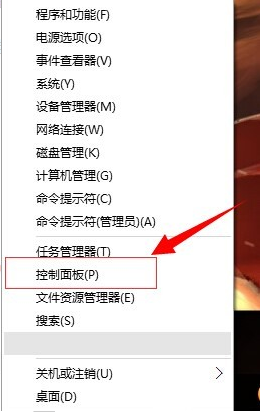
2、進入以後我們可以在時鐘、語言和區域選項中,點擊新增語言或更換輸入法其中一個,但我們都會跳到同一個介面去。
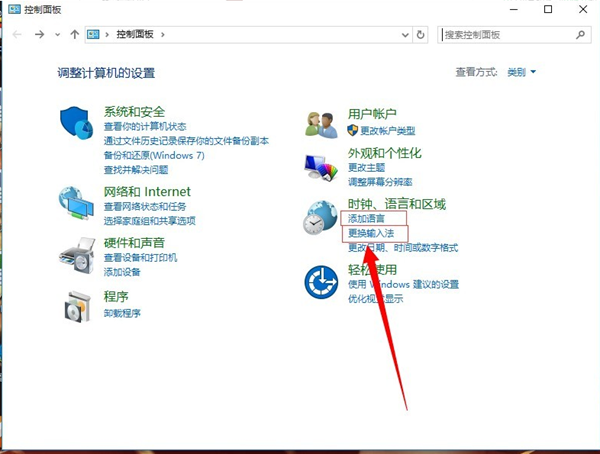
3、進入以後我們點選左上角的進階設定選項。
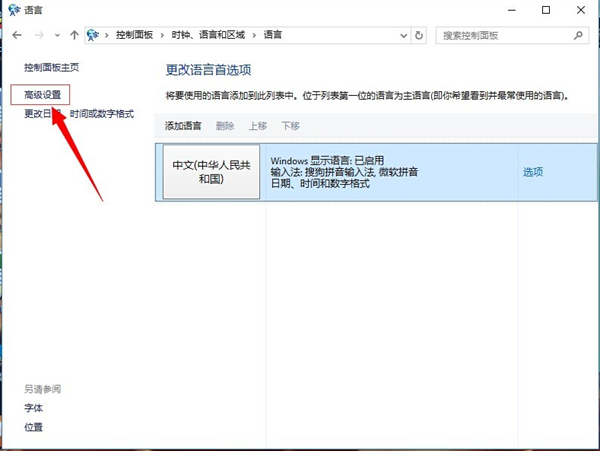
4、在進階設定的介面中我們點選更改語言列熱鍵。
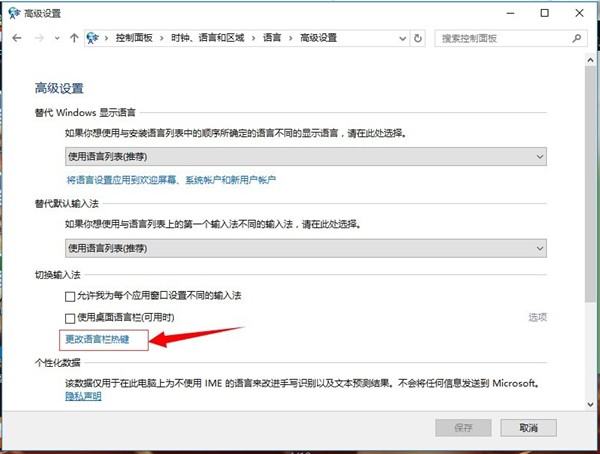
5、輸入語言的熱鍵下方選擇在輸入語言之門,接著點選變更按鍵順序。
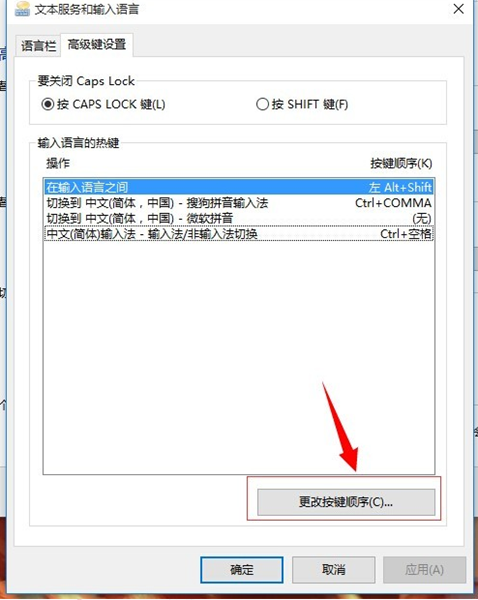
6、進去以後我們會看到快捷健的設定選項,我們可以自己選擇自己需要的快捷鍵,然後點擊確定即可。
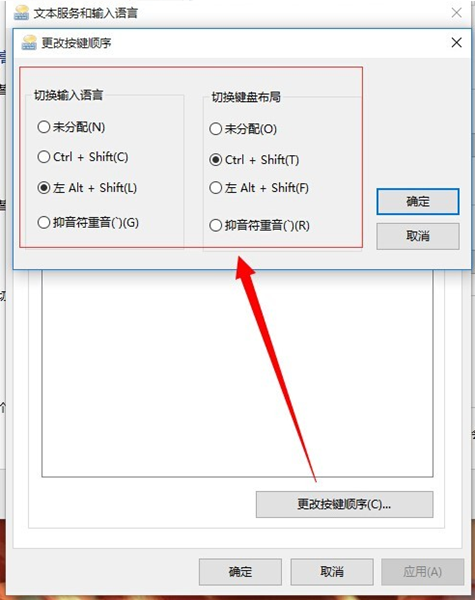
以上是Win10輸入法快速切換設定的詳細內容。更多資訊請關注PHP中文網其他相關文章!




